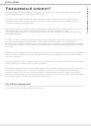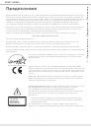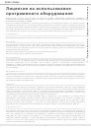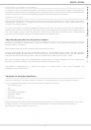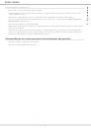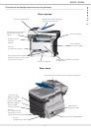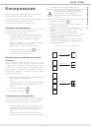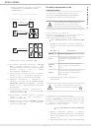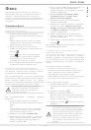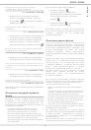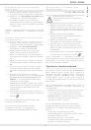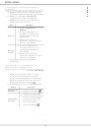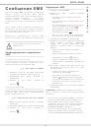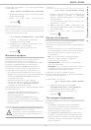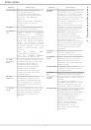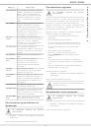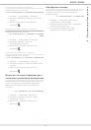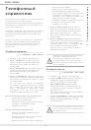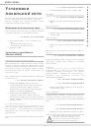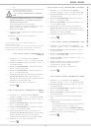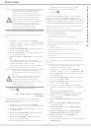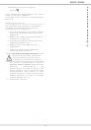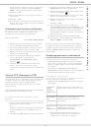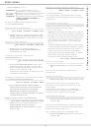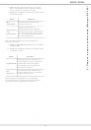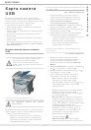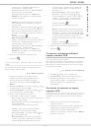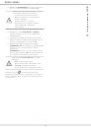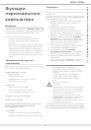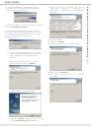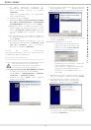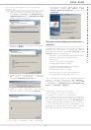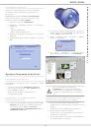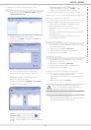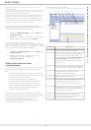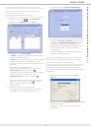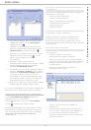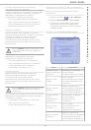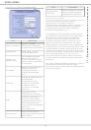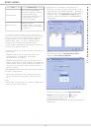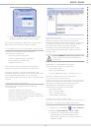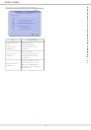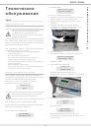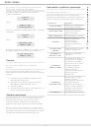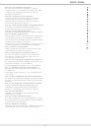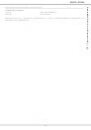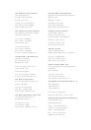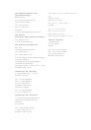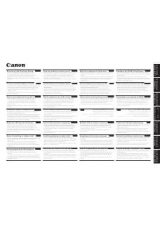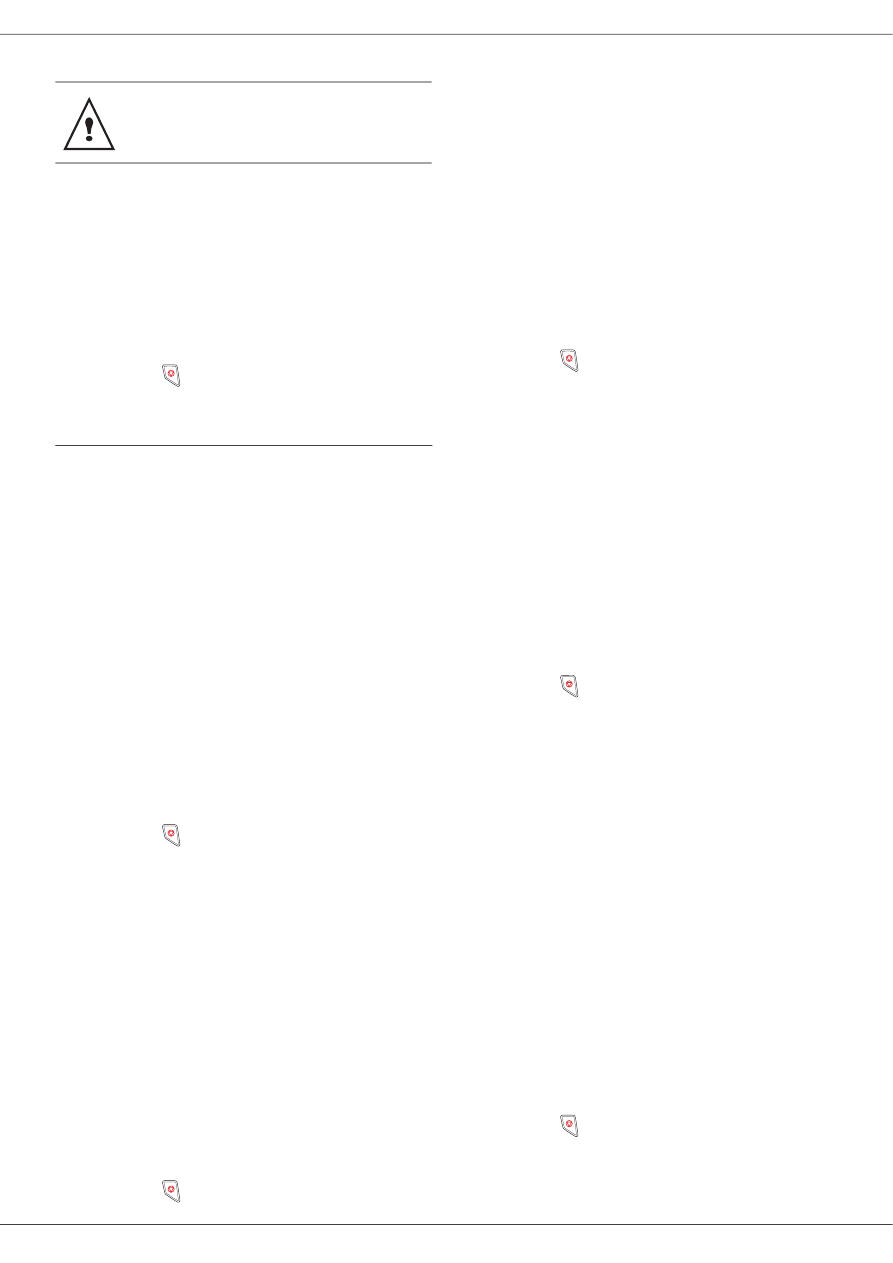
B2520 / B2540
- 40 -
сети.
8 IP CONFIG. MANU (РУЧНОЙ) или IP CONFIG.
AUTO (КОНФИГУР.): На экране появляется
AUTO (автоматический)
Если Вы выбираете ручной режим
конфигурации, см. следующий параграф, чтобы
ввести параметры АДРЕС IP, МАСКА
ПОДСЕТИ И ШЛЮЗ.
9 .В конце процедуры вернитесь в основное меню
CONFIG. ASS
10 Выйдите из этого меню, нажимая на
клавишу
.
Просмотрите или измените Ваши
параметры сети
Каждый параметр сети может быть изменен в
зависимости от развития Вашей сети.
2822 - SETUP / WLAN / PARAMETERS / IP
ADDRESS
1 Нажмите на , выберите меню SETUP с
помощью клавиш или и подтвердите OK.
2 Выберите WLAN с помощью клавиш или и
подтвердите OK.
3 Выберите PARAMETERS с помощью клавиш
или и подтвердите OK.
4 Выберите IP ADDRESS с помощью клавиш
или и подтвердите OK.
5 Номер Вашего адреса IP появляется в формате
000.000.000.000. Введите новый адрес IP
Вашего центра в соответствии с предложенным
форматом и подтвердите OK.
6 Выйдите из этого меню, нажимая на
клавишу
.
2823 - SETUP / WLAN / PARAMETERS / SUBNET
MASK
1 Нажмите на , выберите меню SETUP с
помощью клавиш или и подтвердите OK.
2 Выберите WLAN с помощью клавиш или и
подтвердите OK.
3 Выберите PARAMETERS с помощью клавиш
или и подтвердите OK.
4 Выберите SUBNET MASK с помощью клавиш
или и подтвердите OK.
5 Номер Вашей маски подсети появляется в
формате 000.000.000.000. Введите новую маску
подсети Вашего центра в соответствии с
предложенным форматом и подтвердите OK.
6 Выйдите из этого меню, нажимая на
клавишу
.
2824 - SETUP / WLAN / PARAMETERS / GATEWAY
1 Нажмите на , выберите меню SETUP с
помощью клавиш или и подтвердите OK.
2 Выберите WLAN с помощью клавиш или и
подтвердите OK.
3 Выберите PARAMETERS с помощью клавиш
или и подтвердите OK.
4 Выберите GATEWAY с помощью клавиш или
и подтвердите OK.
5 Номер Вашего шлюза появится в формате
000.000.000.000. Введите новый номер шлюза
Вашего центра в соответствии с предложенным
форматом и подтвердитеOK.
6 Выйдите из этого меню, нажимая на
клавишу
.
2825 - SETUP / WLAN / PARAMETERS / SSID
1 Нажмите на , выберите меню SETUP с
помощью клавиш или и подтвердите OK.
2 Выберите WLAN с помощью клавиш или и
подтвердите OK.
3 Выберите PARAMETERS с помощью клавиш
или и подтвердите OK.
4 Выберите SSID с помощью клавиш или и
подтвердите OK.
5 Название Вашей сети появится на экране.
Введите новое название Вашей сети и
подтвердите с помощью OK.
6 Выйдите из этого меню, нажимая на
клавишу
.
2826 - SETUP / WLAN / PARAMETERS / MODE
1 Нажмите на , выберите меню SETUP с
помощью клавиш или и подтвердите OK.
2 Выберите WLAN с помощью клавиш или и
подтвердите OK.
3 Выберите PARAMETERS с помощью клавиш
или и подтвердите OK.
4 Выберите MODE с помощью клавиш или и
подтвердите OK.
5 Знак .>> обозначает активный режим Вашей
сети.
6 Выберите один из режимов и подтвердите с
помощью OK.
- Если Вы выбираете одноранговый режим ad
hoc (MODE AD-HOC), то появляется
вспомогательное окно CHANNEL (КАНАЛ)
Введите цифру от 1 до 13 и подтвердите OK.
7 Выйдите из этого меню, нажимая на
клавишу
.
Число ключей WEP можно
сконфигурировать из меню:
29 - SETUP / TECHNICALS / WEP KEY
NBR